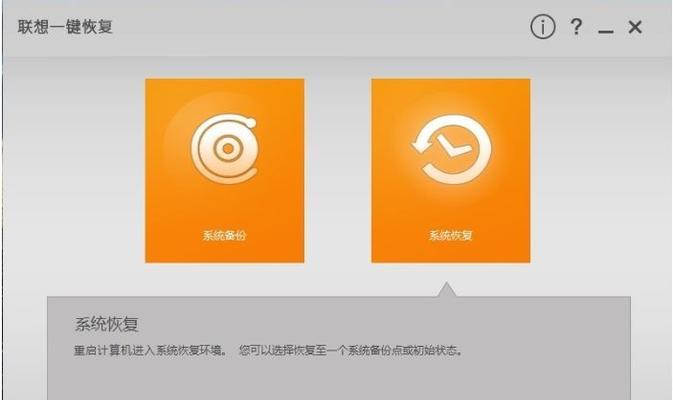笔记本电脑背光灯是许多电脑玩家和专业人士关注的焦点,因为它不仅能提高夜间打字的舒适性,还能展现个人的个性化风格。想要将您的背光灯设置得更酷炫,除了使用预设模式,还可以通过一些自定义设置来达到令人瞩目的效果。本文将详细介绍如何通过软件和硬件调整,使您的笔记本电脑背光灯变得更加酷炫和个性化。
了解您的笔记本背光灯
开始之前,您需要知道您的笔记本电脑背光灯是单色还是可调色背光(RGB)。单色背光通常只有亮度调节,而可调色背光则允许用户选择不同的颜色和颜色变化模式。确认了您的电脑背光类型后,我们就可以进入下一步了。

使用内置软件进行设置
大多数笔记本品牌都有自己的背光控制软件,如华硕的“AuraSync”,戴尔的“AlienwareCommandCenter”,以及惠普的“OMENGamingHub”。第一步是打开并熟悉您笔记本自带的背光控制软件。
步骤1:找到并打开背光设置
通常在开始菜单中找到笔记本品牌提供的软件并打开。
如果找不到,可以检查设备管理器中是否有相关的控制选项。
步骤2:调整基础设置
亮度调节:调整背光亮度至适合您的舒适水平。
颜色选择:如果您的是RGB背光,尝试选择您喜欢的颜色。
步骤3:探索高级功能
颜色循环或闪烁模式:为您的背光灯设置一种颜色循环或闪烁模式,让灯光随音乐节奏或特定频率变化。
特定应用或游戏模式:一些软件允许您为特定的游戏或应用设置自定义背光效果。

利用第三方软件提升效果
第三方软件如“LightingNodePro”、“CorsairiCUE”和“LogitechGHUB”等可提供更加丰富和个性化的背光设置。
步骤1:下载并安装第三方软件
访问官网或可信的软件下载网站获取到您硬件兼容的第三方软件。
确保软件是最新的,以便使用所有功能。
步骤2:连接硬件并同步
有些第三方软件需要接入额外的硬件(如外接USB控制盒)来控制背光。
按照软件指引完成硬件同步。
步骤3:深入自定义您的背光效果
创建自定义颜色:超越预设颜色,创建您独有的色彩。
编程背光效果:通过软件编程,实现背光灯随游戏或其他软件的特定动作而变化。
保存自定义配置文件:将您喜好的背光设置保存为配置文件,便于一键切换。

硬件升级:背光键盘膜
如果您想要更极端的个性化背光效果,可以考虑更换带有LED灯的透明键盘膜。不过,请注意这可能需要拆解键盘并有一定的DIY能力。
常见问题与解决方案
问题1:背光灯不亮或不工作。
解决方案:检查电池电量是否充足,重启笔记本电脑,更新或重新安装背光控制软件。
问题2:背光灯颜色不均匀。
解决方案:确保背光软件更新到最新版本,检查键盘是否有污垢或灰尘干扰。
问题3:自定义灯效无法保存。
解决方案:重新运行硬件检测,确保所有LED灯均正常工作,检查软件是否有备份设置的选项。
结语
通过以上步骤,您可以轻松地将笔记本电脑背光灯设置为酷炫的个性化效果。无论是简单的亮度和色彩调整,还是复杂的编程背光效果,都有相应的工具和方法来帮助您实现。现在,是时候展现您的个性,让您的笔记本电脑在众多设备中脱颖而出!